纬地建模步骤入门
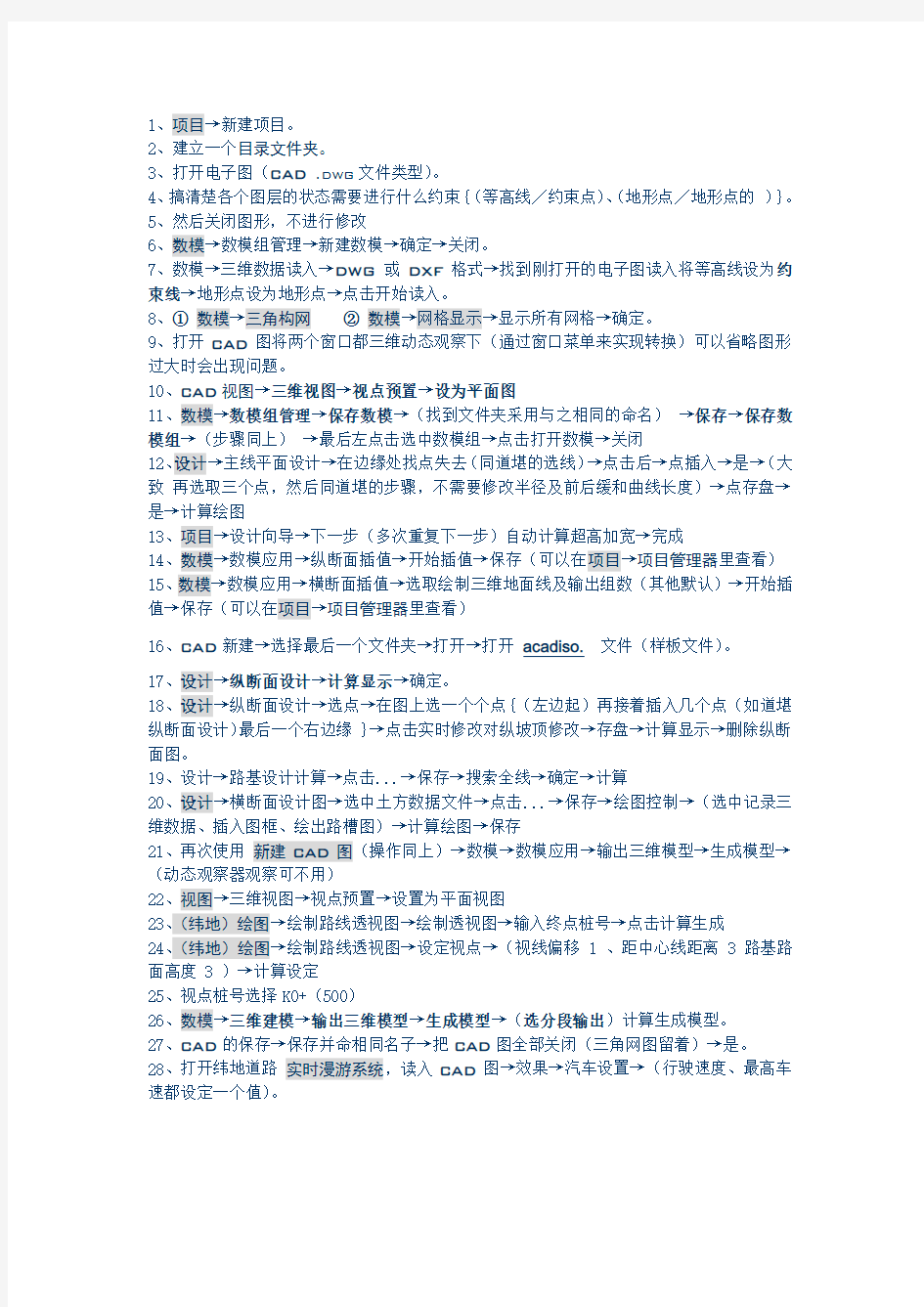
1、项目→新建项目。
2、建立一个目录文件夹。
3、打开电子图(CAD .dwg文件类型)。
4、搞清楚各个图层的状态需要进行什么约束{(等高线╱约束点)、(地形点╱地形点的)}。
5、然后关闭图形,不进行修改
6、数模→数模组管理→新建数模→确定→关闭。
7、数模→三维数据读入→DWG或DXF格式→找到刚打开的电子图读入将等高线设为约束线→地形点设为地形点→点击开始读入。
8、①数模→三角构网②数模→网格显示→显示所有网格→确定。
9、打开CAD图将两个窗口都三维动态观察下(通过窗口菜单来实现转换)可以省略图形过大时会出现问题。
10、CAD视图→三维视图→视点预置→设为平面图
11、数模→数模组管理→保存数模→(找到文件夹采用与之相同的命名)→保存→保存数模组→(步骤同上)→最后左点击选中数模组→点击打开数模→关闭
12、设计→主线平面设计→在边缘处找点失去(同道堪的选线)→点击后→点插入→是→(大致再选取三个点,然后同道堪的步骤,不需要修改半径及前后缓和曲线长度)→点存盘→是→计算绘图
13、项目→设计向导→下一步(多次重复下一步)自动计算超高加宽→完成
14、数模→数模应用→纵断面插值→开始插值→保存(可以在项目→项目管理器里查看)
15、数模→数模应用→横断面插值→选取绘制三维地面线及输出组数(其他默认)→开始插值→保存(可以在项目→项目管理器里查看)
16、CAD新建→选择最后一个文件夹→打开→打开acadiso.文件(样板文件)。
17、设计→纵断面设计→计算显示→确定。
18、设计→纵断面设计→选点→在图上选一个个点{(左边起)再接着插入几个点(如道堪纵断面设计)最后一个右边缘 }→点击实时修改对纵坡顶修改→存盘→计算显示→删除纵断面图。
19、设计→路基设计计算→点击...→保存→搜索全线→确定→计算
20、设计→横断面设计图→选中土方数据文件→点击...→保存→绘图控制→(选中记录三维数据、插入图框、绘出路槽图)→计算绘图→保存
21、再次使用新建CAD图(操作同上)→数模→数模应用→输出三维模型→生成模型→(动态观察器观察可不用)
22、视图→三维视图→视点预置→设置为平面视图
23、(纬地)绘图→绘制路线透视图→绘制透视图→输入终点桩号→点击计算生成
24、(纬地)绘图→绘制路线透视图→设定视点→(视线偏移 1 、距中心线距离 3 路基路面高度 3 )→计算设定
25、视点桩号选择K0+(500)
26、数模→三维建模→输出三维模型→生成模型→(选分段输出)计算生成模型。
27、CAD的保存→保存并命相同名子→把CAD图全部关闭(三角网图留着)→是。
28、打开纬地道路实时漫游系统,读入CAD图→效果→汽车设置→(行驶速度、最高车速都设定一个值)。
纬地操作步骤
纬地路线设计基本教程 1.用纬地软件打开需要设计的地形图。 2.项目---新建项目,选好要保存设计文件的路径(最好新建一个文件夹,因为设计过程中会生成很多的数据文件) 3.设计---主线平面设计。在这进行路线的平面设计,先点拾取,拾取的点为你的路线起点,然后再点插入,插入为设计路线的平面交点。选完点之后记得要点击保存,否则系统数据不会自动更新。 4.项目---设计向导。一直点击下一步设计你相应等级公路的参数。(一般来说都不需要改,系统已经把相应等级的的规范数据已输入进去)
最后要点击自动计算超高加宽,显示出现红色表示该标段有不符合规范。 5.快捷建立三维数模地形图。 1)先将你地形图复制一份出来,把边框和其他的都删掉,仅留下地形线即可,保存关掉该图。 2)打开纬地软件--数模---新数模。根据设计地形图的推想出的最小高程和最大高程填进去,这样系统计算出来的三维地形图误差大大减小。 3)数模---三维数据读入---选dwg文件结尾的----打开刚才复制的地形图出现下面的对话框----选择所有地面线的图层,数据类型都为地形点。然后开始读入
--- 4)数模---数据预检把最小、大高程改为刚才修改的一样。确定。 5)数模—三角构网保存。数模文件已建成,把复制的地形图关掉即可。 6.设计纵断面图。数模---数模应用---纵断面插值----设计----纵断面设计。(由于纵断面地形图它在固定的位置,说个快捷键快速找到该图:re回车z回车a回车)拾点—插入(注意:终点桩号要根据平面终点桩号输入进去)
7.设计----纵断面绘图。把绘图栏目那里全部取消,然后再从新逐一按顺序点击。再点击搜索全线看三个终点桩号是否一样。再点击批量绘图
纬地数模操作步骤
纬地数模操作 新建项目、保存好文件名及路径。 一、打开电子地图,了解地图的图层信息。如:等高线的图层代码、标高数据的 代码等信息。 二、点击设计主线平面设计拾取在地形图上定出起点和终点及路线 走向。操作:主线平面设计拾取(在地形图选取起点)插入(在地形图选择交点)插入(在地形图上选取交点)以此类推,选取至终点。 三、主线平面设计选择交点(按前进方向顺序从交点1开始)拖动(在 地形图上交点附近)配置半径完成后,存盘点击计算绘图。 四、点击项目设计向导依提示完成设置。 五、关闭电子地图,打开工具栏中的数模数模组管理新建数模(弹出对 话框、默认设置)点击确定关闭。 六、点击数模工具栏中数模三维数据读入 DWG和DXF格式(弹出对话 框)打开电子地图(弹出对话框)设置数据类型,如层名8110为地面线在右侧数据类型中选择约束线,层名8310为地面标高设置为地形点等开始读入命令栏中出现“正在读取数据…,完成”“读入xxxx点”。 七、点击数模三角构网命令栏中“进行三角排序…完成”。 八、点击数模网格显示选择“显示所有网格线”确定输出网格 线,电子地形图就会显示三角网。三角构网之后的地形图与原来电子地图具有相同的三维效果。 九、点击工具栏中“视图”三维视图视点设置设为平面图就由 三维视还原平面图。(不要忘记保存数模和数模组) 十、点击数模数模组管理(弹…)①点击保存数模,键入文件名保存, ②保存数模组保存完后,点击左侧文件名打开数模关闭对话 框。 十一、点击数模数模应用纵断面插值(程序会在数模的基础上自动读出纵断面地面线数据)。开始插值(弹出对话框)保存文件,键入文件名。 十二、点击项目项目管理器点击纵断面地面线文件(在外业基础数据文件
Revit水利三维建模(实例)
Revit水利三维建模过程简介 本模型为福建某水闸,最终建模后的效果如图1.0 整个模型大概可以分为四个部分,分别是船闸部分,进水渠部分,消力池、海漫部分,还有水闸闸室部分。由于本人专业有限,只建立了水工结构这一块的模型,上部房建结构,还有电气专业的模型没有在里面体现出来。 船闸部分的建模最大的难点在输水廊道的建立,是一个不规则的的变截面构件,这就需要用到软件里路径放样功能,还要用到空心构件的建立才能够实现输水廊道的模型建立。如图2.0 进水渠部分主要是变高程挡土墙的建立有一定的技巧。扶壁式挡土墙在靠近闸室段需要把挡墙顶部高程进行渐变,这个渐变的实现可以有很多种方法,我比较推荐的是用“墙”的族来建立挡墙,最后在立面视图把断面的形式直接改成我们需要的渐变形式,最后生成异形墙。但是这样在挡墙轴线是直线的情况下可以用,但是在曲线的条件下,想要对挡墙进行二次编辑就有一定的局现性。如图3.0这部分构建的建立最大的难点就是右侧弧形扶壁式挡墙的建立,不仅是弧形的轴线,还是顶部变截面的挡墙。首先要先建立一个内置构件,然后用拉伸功能先把弧形挡墙建立,最后用创建空心构件把顶部变截面的要求实现。这跟进水渠的挡墙建立是不一样的。需要自己操作一遍认真体会。如图4.0 最后水闸部分,梁板的布置最后需要和闸墩进行连接,就是过程比较繁琐,没有什么技术含量。如图5.0
本模型(某宝)的建立花了大概一个礼拜左右的时间,并录制了相应的视频,志在为刚接触水利三维建模的小伙伴提供参考,不足之处还请少些批评,共同进步! 下图为本模型的模型文件(CAD+Revit)和建模视频截图,视频大概6个小时左右。跟着视频做的话,应该很快就能把这个模型建立起来。 图6.0技术文件 图7.0视频文件
纬地操作简要步骤
纬地操作简要步骤 1、新建一个文件夹,如,命名为****。将地形图复制到该文件夹 2、启动纬地。 3、项目→新建项目,如名为123,项目文件路径→*****→确定 4、打开地形图 5、设计→主线平面线形设计→交点名0→拾取 →在地形图上选点(自定)→插入
6、按“是”确定 7、在图上定出1交点、2交点、3交点 8、确定 9、对交点1设置Rc 、s1 、s2(注意参数要符合规范要求)。如下: 10拉动拖动条,让交点名称为1 11按“拖动R”键 12在地形图交点1附近,单击左键,移动鼠标,选择大概合适,单击左键确定 13如上图。将Rc取整,如110。设置S1、S2。 14拉动拖动条让交点名为2 15重复11-13 设置交点2的Rs、S1、S2
16试算 17、若不行,怎相应调整 18、计算绘图 19、主线设计存盘名为123 同项目名 20、项目→设计向导 21、下一步 22、分段公路等级选四级公路设计速度20 23、下一步、下一步….直到 最大超高6% 一类加宽 25、旋转方式(自定)绕行车道内边线旋转 26、下一步
27、 28、自定计算超高加宽 29、 30、红色部分的,说明有错,需改正,将鼠标移到它上面,则会出错因。返回主线设计中改。 31、改后在重复20-29
32、如图,则可下一步 33、 34、桩号间距10 35、点击“完成” 36、关掉地形图。可保存,可不保存。自定 37、数模→新数模→确定
38、数模→三维数据读入→DWG和DXF格式 选择地形图→打开 如图,将8110、8120 设置为“地形点”,开始读入 改: DGX、DGXY设置为地形点 39、数据预检,确定,关闭 40、三角构网 41、网格显示 选择显示所有网格线,确 定 42、数模——数模组管理 43选择数模(蓝色的文件夹) 数模应用-------纵断面插值 数模应用--------横断面插值
纬地操作步骤(配图)
纬地5.88路线设计基本教程 1.用纬地软件打开需要设计的地形图。 2.项目---新建项目,选好要保存设计文件的路径(最好新建一个文件夹,因为设计过程中会生成很多的数据文件) 3.设计---主线平面设计。在这进行路线的平面设计,先点拾取,拾取的点为你的路线起点,然后再点插入,插入为设计路线的平面交点。选完点之后记得要点击保存,否则系统数据不会自动更新。 4.项目---设计向导。一直点击下一步设计你相应等级公路的参数。(一般来说都不需要改,系统已经把相应等级的的规范数据已输入进去)
最后要点击自动计算超高加宽,显示出现红色表示该标段有不符合规范。 5.快捷建立三维数模地形图。 1)先将你地形图复制一份出来,把边框和其他的都删掉,仅留下地形线即可,保存关掉该图。 2)打开纬地软件--数模---新数模。根据设计地形图的推想出的最小高程和最大高程填进去,这样系统计算出来的三维地形图误差大大减小。 3)数模---三维数据读入---选dwg文件结尾的----打开刚才复制的地形图出现下面的对话框----选择所有地面线的图层,数据类型都为地形点。然后开始读入
--- 4)数模---数据预检把最小、大高程改为刚才修改的一样。确定。 5)数模—三角构网保存。数模文件已建成,把复制的地形图关掉即可。 6.设计纵断面图。数模---数模应用---纵断面插值----设计----纵断面设计。(由于纵断面地形图它在固定的位置,说个快捷键快速找到该图:re回车z回车a回车)拾点—插入(注意:终点桩号要根据平面终点桩号输入进去)
7.设计----纵断面绘图。把绘图栏目那里全部取消,然后再从新逐一按顺序点击。再点击搜索全线看三个终点桩号是否一样。再点击批量绘图
纬地CAD设计系统操作步骤Word版
纬地设计系统操作步骤 1:打开纬地,我以2004为例。界面如下图所示: 2:点击上图中的项目W,点击新建项目,会出现如下图所示对话框: 3:点击新建,会出现如下图所示对话框:(如果点击新建没有反应,可以点击重新指定,再按里面的取消键,就可以回到新建窗口了)
对话框中,可以对新建项目名称进行改变(本项目都定为凤凰山三级道路),项目文件路径及名称是指你打算把这个项目存在哪个地方,建议在做设计的时候,单独起一个文件夹,把新建项目名称包含在内,(选择浏览,选择到安装纬地的路径,创建新文件夹并命名文件夹名称(凤凰山三级道路),)并命名文件名为凤凰山三级道路工程。 以后所有的设计资料把包括在这个文件夹里面,不至于搞错哈! 举例说明:新建项目如101省道(新建项目名称自己可以改变,本项目都定为凤凰山三级道路),项目文件路径及名称(是你打算把这个项目存在哪个地方);选择浏览,选择到安装纬地的路径、选择数模,创建新文件夹并命名文件夹名称(如101省道),并命名文件名如东安村水泥砼路面改建工程。
对于新建或指定平面线文件这个不用管它,只要把项目文件路径及名称设置好,
此时,点击确定键就可以了。 以上是在利用纬用时,必须的一个步骤。 4:点击设计,,主线平面设计,存盘会出现如下对话框:(此处别忘记点击存盘) 点击拾取键,拾取整个线形的起点,在屏幕上随便点一点,会出现如下图所示: 此时点击图当中的插入键,插入交点1。
点击是,在屏幕上随便点击一点,尽量离第一点有段距离,并且要掌握一定的角度(想象实际地形输入),便于后面的曲线设置。 交点2和交点3可以直接在屏幕上点取就可以了,交点结束的时 候,点击鼠标右键确认即可。如下图所示: 5:拖动左侧箭头,来回移动,移动到交点1,如下图位置:
纬地道路软件HintCAD进行公路设计运行流程
纬地三维道路辅助设计系统(Hint CAD V5.0~6.0) 软件使用手册 黑龙江工程学院土木与建筑工程学院 2014年8月
纬地三维道路辅助设计系统(Hint CAD V5.0~6.0) 软件使用手册 黑龙江工程学院土木与建筑工程学院 2014年8月
模式2:按交点坐标模式录入平面设计数据 执行菜单“数据—平面交点导入/导出”,显示对话窗体,如图2-2。按格式要求键盘输入平面设计数据(适用于交点坐标模式)。点击按钮“导入为交点数据”,保存数据,文件名(*.jd)。注意,起点及终点数据的半径、偏角、缓和曲线等数据均应为零。 2.1.2 从已有文件导入 本操作模式用于将已经完成的公路的平面设计数据从保存的文件中导入纬地系统之中,并将其转 化为纬地系统专用路线平面交点设计数据文件。本系统支持两种导入模式。 模式1:按交点桩号/交点间距模式导入平面设计数据 执行菜单“数据—平面数据导入/导出”,显示对话窗体。点击按钮“打开”,从文件夹中查找存有平面设计数据的文件(文本格式)并打开,(适用于交点桩号/交点间距模式)。 点击按钮“导入为交点数据”,保存数据为软件专用路线平面交点设计数据文件(*.jd)。 平面数据导入数据文件格式如下所示。 第一行数据分别为:平面交点总数(不含起点,同时等于此行以下数据的总行数),路线起点桩号,起点的X(N)坐标,起点的Y(E)坐标,起始边的计算方位角,交点桩号或交点间距控制位(0表示使用交点桩号模式;1表示使用交点间距模式)。 第二、三、......行数据分别为:交点编号,交点桩号(或交点间距),交点转角,平曲线半径,第一缓和曲线长度,第二缓和曲线长度。 最后一行数据分别为:终点编号,交点桩号,0,0,0,0。 示例数据文件1:交点间距模式 4 101000.000 50000.000 10000.000 15.2528 1 JD1 301.564 500 12.1532 70 70 JD2 512.257 600 -15.2324 80 80 JD3 475.193 850 10.2245 80 80 JD4 426.769 0 0 0 0 注:交点的转角采用度、分、秒形式输入,右偏取正值,左偏取负值。如表中15.2528表示转角为右偏15°25′28″。表中-15.2324表示转角为左偏15°23′24″。 示例数据文件2:交点桩号模式 4 8500.000 87162.877 46399.430 12.302 0 1 1325.048 500.000 86.520 128.000 222.000 2 1608.031 600.000 -70.48 3 100.000 200.000 3 2237.848 1000.000 58.3409 250.000 250.000 ZD 2464.666 0 0 0 0 模式2:按交点坐标模式导入平面设计数据 执行菜单“数据—平面交点导入/导出”,显示对话窗体。点击按钮“打开”,从文件夹中查找存有平面设计数据的文件(文本格式)并打开,(适用于交点坐标模式)。 点击按钮“导入为交点数据”,保存数据为软件专用路线平面交点设计数据文件(*.jd)。 平面交点导入数据文件格式如下所示。 第一行数据为:路线起始桩号 第二、三....行数据分别为:交点编号,交点坐标X,交点坐标Y,曲线半径,第一缓和曲线长度,第二缓和曲线长度,虚交控制位(0表示该交点不是虚交,2或者3等数字表示该交点有2个或3个虚
CAD三维建模实例
CAD三维建模实例操作一-----创建阀盖零件的三维模型将下面给出的阀盖零件图经修改后,进行三维模型的创建。阀盖零件图如图1所示。 ●图形分析: 阀盖零件的外形由左边前端倒角30度的正六边体,右边四个角R=12mm的底座,中间有一个倒45度角和R=4mm连接左右两边。该零件的轴向为一系列孔组成。根据该零件的构造特征,其三维模型的创建操作可采用: (1)拉伸外轮廓及六边形; (2)旋转主视图中由孔组成的封闭图形; (3)运用旋转切除生成30度和45度、R4的两个封闭图形,生成外形上的倒角;(4)运用差集运算切除中间用旋转生成的阶梯轴(由孔组成的图形旋转而成),来创建该零件中间的阶梯孔,完成三维模型的创建。 如需室内设计学习指导请加QQ技术交流群:106962568 庆祝建群三周年之际,如今超级群大量收人!热烈欢迎大家! ●零件图如图1所示。
图1 零件图 具体的操作步骤如下: 1.除了轮廓线图层不关闭,将其他所有图层关闭,并且可删除直径为65mm的圆形。然后,结果如图2所示。 图2 保留的图形 2.修改主视图。将主视图上多余的线条修剪,如图3所示。 3.将闭合的图形生成面域。单击“绘图”工具条上的“面域”按钮,框选所有的视 图后,按回车键,命令行提示:已创建8个面域。
4.旋转左视图。单击“视图”工具条上的“主视”按钮,系统自动将图形在“主视平面”中显示。注意:此时,显示的水平线,如图4 a)所示。输入“RO”(旋转)命令,按回车键,再选择右边的水平线(即左视图)的中间点,输入旋转角度值90,按回车键,完成左视图的旋转如图4 b)所示。在轴测图中看到旋转后的图形如图4 c)所示。 图4 a)旋转前图4 b)放置后 提示:图中的红色中心线是绘制的, 用该线表明二视图的中心是在一条 水平线上。 图4 c)轴测视图 5.移动视图将两视图重合的操作如下: ①单击“视图”工具条上的“俯视”按钮,系统自动将图形转换至俯视图中,如图5所示。 图5 俯视图显示图6 标注尺寸 ②单击“标注”菜单,选择“线性”标注,标注出二图间的水平距离,如图6所示。标注尺寸的目的是便于将图形水平移动进行重合。
纬地数模步骤
纬地数模操作过程 一、新建项目、保存好文件名及路径。 二、打开电子地图,了解地图的图层信息。如:等高线的图层代码、标高数据的 代码等信息。 三、点击设计主线平面设计拾取在地形图上定出起点和终点及路线 走向。操作:主线平面设计拾取(在地形图选取起点)插入(在地形图选择交点)插入(在地形图上选取交点)以此类推,选取至终点。 四、主线平面设计选择交点(按前进方向顺序从交点1开始)拖动(在 地形图上交点附近)配置半径完成后,存盘点击计算绘图。五、点击项目设计向导依提示完成设置。 六、关闭电子地图,打开工具栏中的数模数模组管理新建数模(弹出对 话框、默认设置)点击确定关闭。 七、点击数模工具栏中数模三维数据读入 DWG和DXF格式(弹出对话 框)打开电子地图(弹出对话框)设置数据类型,如层名8110为地面线在右侧数据类型中选择约束线,层名8310为地面标高设置为地形点等开始读入命令栏中出现“正在读取数据…,完成”“读入xxxx点”。八、点击数模三角构网命令栏中“进行三角排序…完成”。 九、点击数模网格显示选择“显示所有网格线”确定输出网格线, 电子地形图就会显示三角网。三角构网之后的地形图与原来电子地图具有相同的三维效果。 十、点击工具栏中“视图”三维视图视点设置设为平面图就由三 维视还原平面图。(不要忘记保存数模和数模组) 十一、点击数模数模组管理(弹…)①点击保存数模,键入文件名保 存,②保存数模组保存完后,点击左侧文件名打开数模关闭对话框。 十二、点击数模数模应用纵断面插值(程序会在数模的基础上自动读出 纵断面地面线数据)。开始插值(弹出对话框)保存文件,键入文件名。 十三、点击项目项目管理器点击纵断面地面线文件(在外业基础数据文件 栏下),查看是否有数据成果。 十四、点击数据数模应用横断面插值选取绘制三维地面线开始 插值保存数据命令栏中出现“桩号等数据”。 十五、点击项目项目管理器打开横断面地面线文件查看数据成果。 十六、对纵横断面成果进行设计纵断面标高设计、横断面戴帽设计。 十七、①点击数模三维建模输入路线三维模型生成模型。 ②点击视图三维视图视点预置设为平面视图。
纬地道路数模设计详细步骤
一、平面设计(假设,平面线形在地形图上已经选好) 1.1 补充(重要):项目管理 菜单:项目——项目管理 命令:HPM 首次安装纬地系统后,第一次加载时系统会提示用户指定当前项目或新建项目。选择新建项目后,系统提示用户输入项目名称、路径以及平面曲线数据文件名。用户也可新建目录路径,以保证一个项目的所有数据全部存放于同一个目录下。输入完成后,用户便可以利用“主线平面设计”或“立交平面设计”功能开始进行该项目的平面设计等工作。 一般情况下,对于一条公路的施工图设计任务,项目管理中可能需要添加以下数据文件: 平面曲线数据文件(*.pm) 平面交点数据文件(*.jd) 纵断面地面线数据文件(*.dmx) 横断面地面线数据文件(*.hdm) 纵断面设计数据文件(*.zdm) 超高渐变数据文件(*.sup) 路幅宽度数据文件(*.wid) 桩号序列数据文件(*.sta) 路基设计中间数据文件(*.lj) 设计参数控制文件(*.ctr) 挡墙设计文件(*.dq)——设有挡土墙的情况下
至少需要设置以下项目属性: 项目名称及路径 公路等级类别 超高旋转方式 加宽渐变方式 断链位置(设有断链时) 纬地系统的“项目管理器”对话框如图1-1所示。 在纬地“项目管理器”对话框的“项目文件”菜单中,用户可以“打开项目”,也可以在此处“新建项目”。 当点取对话框中“文件”选项后,将出现一个项目的所有数据文件列表如图1-1所示。用户可以用鼠标点选每个数据文件,然后点击右侧出现的…按钮进行数据文件的添加和重新指定,如果欲删除该文件,则直接将该文件名删除即可,执行编辑菜单下的“编辑文件”命令(或直接双击该文件类型名称)可打开该文件的文本格式进行查看和编辑。
纬地使用方法
第四章HintCAD辅助公路路线设计 第一节设计项目的相关设计资料 一、公路等级和设计速度 本实例采用的项目是某公路路线的施工图设计中约5公里左右的数据。路线所经区域属某山山系,路线分布于清水河河流阶地,两岸呈不连续阶地,一般高出常水位1.5~5.0m,宽几十米到几百米,阶面一般比较平坦。 根据工程可行性研究报告和初步设计得到该路段的远景年度交通量为26500辆/昼夜,公路等级为高速公路,设计速度80Km/h,地形为重丘区。 二、路幅宽度及组成 路基宽度为24.5m,各部分组成见图4-1(图中单位尺寸为厘米)。沿线桥涵与路基同宽。 三、主要技术指标 根据《标准》、《规范》及有关技术规范,本路段设计采用的主要技术指标如表4-1所示。 主要技术标准表4-1
第二节地形原始资料的格式及处理 一、电子地形图 目前采用的电子地形图格式主要为AutoCAD软件的图形文件格式,文件后缀为DWG 或者DXF。根据电子地形图中图形实体的三维坐标中是否带有高程值将其分为二维DWG 图形格式和三维DWG图形格式两种。 (一)电子地形图的基本特征 电子地图一般应该具有以下特征: 1.采用的坐标系统与大地测量坐标相同,一般情况下,要求采用AutoCAD默认的“世界”坐标系统,AutoCAD图形中X坐标方向表示测量中的东(E)坐标,Y坐标方向表示测量中的北(N)坐标。 2.图中表示各种地形特征的图形二维坐标值与实测值的精度相同,高程注记准确。 3.电子地形图的绘图比例一般为1:1000(测图比例可以采用1:1000~1:5000),AutoCAD软件的图形单位一般为mm。 4.地形图中的实体信息应该分图层管理,不同的地形图信息分别放在不同的图层中,按规定应该将等高线(计曲线和首曲线)、特征线(水系线、断裂线、陡坎线或山脊线等),地形点、各种地物、管线等三维数据和图形信息分图层存放,用户通过手工或其他数字化软件(矢量化软件)所建成的三维图形信息也应分图层存放,以有利于管理。 (二)二维DWG图形格式及其处理 二维DWG图形格式的地形图是指图形中的图形实体全部或主要部分Z坐标为零(即没有高程值)。在初步设计阶段,为了路线方案的比选和设计,需要将二维DWG图形格式的地形图进行三维化,然后从中提出地形三维数据,建立数据地面模型,通过数模内插纵断面地面线和横断面地面线数据,为进行路线多方案的比选快速提供参考资料。采用HintCAD 软件进行地形图三维化的步骤和方法如下。 1.三维化前的设置 ?启动HintCAD,用AutoCAD软件打开二维地形图; ?单击菜单【数模】→【地形图三维化】→【设置】,弹出图4-2所示的设置菜单; ?在地形图三维化设置对话框中设置等高线的等高距,选择是否由程序根据坐标判断等高线的自动跟踪,定义赋值后的等高线的颜色变化。
纬地数模操作过程
纬地数模 1、项目→新建项目。 2、建立一个目录文件夹。 3、打开电子图(CAD.dwg文件类型)。 4、搞清楚各个图层的状态需要进行什么约束{(等高线╱约束点)、(地形点╱地形点的)}。 5、然后关闭图形,不进行修改 6、数模→数模组管理→新建数模→确定→关闭。 7、数模→三维数据读入→DWG或DXF格式→找到刚打开的电子图读入将等高线设为约束线→地形点设为地形点→点击开始读入。 8、①数模→三角构网②数模→网格显示→显示所有网格→确定。 9、打开CAD图将两个窗口都三维动态观察下(通过窗口菜单来实现转换)可以省略图形过大时会出现问题。 10、CAD视图→三维视图→视点预置→设为平面图 11、数模→数模组管理→保存数模→(找到文件夹采用与之相同的命名)→保存→保存数模组→(步骤同上)→最后左点击选中数模组→点击打开数模→关闭 12、设计→主线平面设计→在边缘处找点失去(同道堪的选线)→点击后→点插入→是→(大致再选取三个点,然后同道堪的步骤,不需要修改半径及前后缓和曲线长度)→点存盘→是→计算绘图 13、项目→设计向导→下一步(多次重复下一步)自动计算超高加宽→完成 14、数模→数模应用→纵断面插值→开始插值→保存(可以在项目→项目管理器里查看) 15、数模→数模应用→横断面插值→选取绘制三维地面线及输出组数(其他默认)→开始插值→保存(可以在项目→项目管理器里查看) 16、CAD新建→选择最后一个文件夹→打开→打开acadiso.→文件(样板文件)。 17、设计→纵断面设计→计算显示→确定。 18、设计→纵断面设计→选点→在图上选一个个点{(左边起)再接着插入几个点(如道堪纵断面设计)最后一个右边缘}→点击实时修改对纵坡顶修改→存盘→计算显示→删除纵断面图。 19、设计→路基设计计算→点击...→保存→搜索全线→确定→计算 20、设计→横断面设计图→选中土方数据文件→点击...→保存→绘图控制→(选中记录三维数据、插入图框、绘出路槽图)→计算绘图→保存 21、再次使用新建CAD图(操作同上)→数模→数模应用→输出三维模型→生成模型→(动态观察器观察可不用) 22、视图→三维视图→视点预置→设置为平面视图 23、(纬地)绘图→绘制路线透视图→绘制透视图→输入终点桩号→点击计算生成 24、(纬地)绘图→绘制路线透视图→设定视点→(视线偏移1 、距中心线距离3 路基路面高度3 )→计算设定 25、视点桩号选择K0+(500) 26、数模→三维建模→输出三维模型→生成模型→(选分段输出)计算生成模型。 27、CAD的保存→保存并命相同名子→把CAD图全部关闭(三角网图留着)→是。 28、打开纬地道路实时漫游系统,读入CAD图→效果→汽车设置→(行驶速度、最高车速都设定一个值)。
纬地公路设计详细步骤(精)
纬地道路辅助设计系统使用流程(一 这几天准备写个纬地道路辅助设计系统的使用流程, 希望能对新手有点帮助。写的比较笼统, 有时间再详细的扩展一下。 一、项目数据管理 1、在电脑分区中建立一个项目文件夹, 设计过程中项目的所有数据都存储在这个文件夹中,方便项目数据的编辑与修改。 2、在纬地程序中新建项目, 点击项目菜单选择新建项目, 在弹出的新建项目对话框中输入项目名称, 再选择浏览, 将默认的以项目名称命名的项目文件保存在我们建立的文件夹中。 二、路线平面设计 1、打开地形图,地形图可之前放在项目文件夹中以方便查找。 2、选择设计菜单栏的主线平面设计。在交点数据输入栏的右侧顶选择拾取 ,在地形图中拾取路线的起点位臵, 也可以看作是路线的第一个交点。起点确定后回到对话框 , 选择插入按钮 , 插入路线的交点 , 在程序提示是否插入交点一时选择确定, 接着便可在地形图中一个个的选择路线的交点一直到路线的终点位臵确定点击鼠标右键回到主线平面设计对话框。各交点位臵若要修改, 则需先将对话框底部的滑柄按钮拖至所要修改的交点序号, 再选择拖动, 按命令行的提示选择自由拖动指定拖动的基点就可以拖动修改交点的位臵。导线及交点位臵确定后可以开始进行平曲线的设计。 3、我们现在可以开始平曲线的设计 ,拖动主线平面设计底部的滑柄至第一个交点,选择平曲线计算模式为常规模式, 一般路线设计使用最多的便是常规模式。输入前缓和曲线长度、曲线半径、后缓和曲线长度 ,点击对话框底部的试算得到计算结果。也可选择拖动 R , 根据命令行的程序提示输入拖动基点,则可在屏幕中动态
的拖动曲线来控制平曲线的参数。 4、在主线平面设计的控制那一栏中可输入路线的起点桩号 ,在绘图与标注中选择需标注的项,输入标注字高。 5、平曲线设计完成后可在对话框中选择存盘保存路线平面数据。点击对话框中的计算绘图可看到在地形图中路线平面图已经绘制出来,且路线标注也同时完成。 三、设计向导功能 平面线形稳定后可在项目菜单栏选择设计向导 ,在弹出的设计向导对话框中一步一步的选择路线的各项参数。第一步要选择项目类型, 接着是道路等级、设计车速。选择路幅及断面型式。填方边坡设臵、挖方边坡设臵、排水沟设臵、自动计算超高和加宽。最后得到的文件有路幅宽度文件、桩号序列文件、设计参数控制文件、超高设臵文件, 输入桩号序列文件的间距,点击完成 打开项目菜单栏的项目管理器,我们可以看到项目中现在已经存在的数据有平面线形文件和平面交点文件以及设计向导生成的四个设计参数文件。 纬地道路辅助设计系统使用流程(二 四、数模的使用及纵断面设计 平面设计完成之后,便可开始道路纵断面的设计 ,但是在纵断面设计之前我们需要准备好道路的纵断面地面高程数据。这些数据可由现场放线测量获得, 或者是由三维数字地面模型建立。 纬地道路辅助设计系统中也提供了数字地面模型模块,下面简单介绍下数字地面模型的建立与应用。 点击数模下拉菜单中的数模组管理,在对话框中点击新建数模,在高程过滤器中设臵剔除 0高程点和剔除高程范围外的点, 当然前提是了解所要建立数模的地形处在某一个高程范围之内。高程过滤器不是必须设臵的,设臵的好处是能更快更精准的建立数字地面模型。这一步也可以直接点击数模下拉菜单中的新数模。
纬地公路设计详细步骤
纬地道路辅助设计系统使用流程(一) 这几天准备写个纬地道路辅助设计系统的使用流程,希望能对新手有点帮助。写的比较笼统,有时间再详细的扩展一下。 一、项目数据管理 1、在电脑分区中建立一个项目文件夹,设计过程中项目的所有数据都存储在这个文件夹中,方便项目数据的编辑与修改。 2、在纬地程序中新建项目,点击项目菜单选择新建项目,在弹出的新建项目对话框中输入项目名称,再选择浏览,将默认的以项目名称命名的项目文件保存在我们建立的文件夹中。 二、路线平面设计 1、打开地形图,地形图可之前放在项目文件夹中以方便查找。 2、选择设计菜单栏的主线平面设计。在交点数据输入栏的右侧顶选择拾取,在地形图中拾取路线的起点位臵,也可以看作是路线的第一个交点。起点确定后回到对话框,选择插入按钮,插入路线的交点,在程序提示是否插入交点一时选择确定,接着便可在地形图中一个个的选择路线的交点一直到路线的终点位臵确定点击鼠标右键回到主线平面设计对话框。各交点位臵若要修改,则需先将对话框底部的滑柄按钮拖至所要修改的交点序号,再选择拖动,按命令行的提示选择自由拖动指定拖动的基点就可以拖动修改交点的位臵。导线及交点位臵确定后可以开始进行平曲线的设计。 3、我们现在可以开始平曲线的设计,拖动主线平面设计底部的滑柄至第一个交点,选择平曲线计算模式为常规模式,一般路线设计使用最多的便是常规模式。输入前缓和曲线长度、曲线半径、后缓和曲线长度,点击对话框底部的试算得到计算结果。也可选择拖动R,根据命令行的程序提示输入拖动基点,则可在屏幕中动态的拖动曲线来控制平曲线的参数。 4、在主线平面设计的控制那一栏中可输入路线的起点桩号,在绘图与标注中选择需标注的项,输入标注字高。 5、平曲线设计完成后可在对话框中选择存盘保存路线平面数据。点击对话框中的计算绘图可看到在地形图中路线平面图已经绘制出来,且路线标注也同时完成。 三、设计向导功能 平面线形稳定后可在项目菜单栏选择设计向导,在弹出的设计向导对话框中一步一步的选择路线的各项参数。第一步要选择项目类型,接着是道路等级、设计车速。选择路幅及断面型式。填方边坡设臵、挖方边坡设臵、排水沟设臵、自动计算超高和加宽。最后得到的文件有路幅宽度文件、桩号序列文件、设计参数控制文件、超高设臵文件,输入桩号序列文件的间距,点击完成 打开项目菜单栏的项目管理器,我们可以看到项目中现在已经存在的数据有平面线形文件和平面交点文件以及设计向导生成的四个设计参数文件。 纬地道路辅助设计系统使用流程(二) 四、数模的使用及纵断面设计 平面设计完成之后,便可开始道路纵断面的设计,但是在纵断面设计之前我们需要准备好道路的纵断面地面高程数据。这些数据可由现场放线测量获得,或者是由三维数字地面模型建立。
C三维绘图教程与案例很实用
C三维绘图教程与案例 很实用 文件编码(008-TTIG-UTITD-GKBTT-PUUTI-WYTUI-8256)
CAD 绘制三维实体基础 1、三维模型的分类及三维坐标 AutoCAD除具有强大的二维绘图功能外,还具备基本的三维造型能力。若物体 系; 并无复杂的外表曲面及多变的空间结构关系,则使用AutoCAD可以很方便地建立物 2、三维图形的观察方法; 体的三维模型。本章我们将介绍AutoCAD三维绘图的基本知识。 三维几何模型分类 在AutoCAD中,用户可以创建3种类型的三维模型:线框模型、表面模型及实体模型。这3种模型在计算机上的显示方式是相同的,即以线架结构显示出来,但用户可用特定命令使表面模型及实体模型的真实性表现出来。 线框模型是一种轮廓模型,它是用线(3D空间的直线及曲线)表达三维立体,不包含面及体的信息。不能使该模型消隐或着色。又由于其不含有体的数据,用户也不能得到对象的质量、重心、体积、惯性矩等物理特性,不能进行布尔运算。图11-1显示了立体的线框模型,在消隐模式下也看到后面的线。但线框模型结构简单,易于绘制。 表面模型(Surface Model) 表面模型是用物体的表面表示物体。表面模型具有面及三维立体边界信息。表面不透明,能遮挡光线,因而表面模型可以被渲染及消隐。对于计算机辅助加工,用户还可以根据零件的表面模型形成完整的加工信息。但是不能进行布尔运算。如图11-2所示是两个表面模型的消隐效果,前面的薄片圆筒遮住了后面长方体的一部分。 实体模型图11-1 线图11-2 表面
实体模型具有线、表面、体的全部信息。对于此类模型,可以区分对象的内部及外部,可以对它进行打孔、切槽和添加材料等布尔运算,对实体装配进行干涉检 查,分析模型的质量特性,如质心、体积和惯性矩。对于计算机辅助加工,用户还可利用实体模型的数据生成数控加工代码,进行数控刀具轨迹仿真加工等。如图 11-3所示是实体模型。 11.2 三维坐标系实例——三维坐标系、长方体、倒角、删除面 AutoCAD的坐标系统是三维笛卡儿直角坐标系,分为世界坐标系(WCS)和用户坐标系(UCS)。图11-4表示的是两种坐标系下的图标。图中“X”或“Y”的剪头方向表示当前坐标轴X轴或Y轴的正方向,Z轴正方向用右手定则判定。 缺省状态时,AutoCAD的坐标系是世界坐标系。世界坐标系是唯一的,固定不变的,对于二维绘图,在大多数情况下,世界坐标系就能满足作图需要,但若是创建三维模型,就不太方便了,因为用户常常要在不同平面或是沿某个方向绘制结构。如绘制图11-5所示的图形,在世界坐标系下是不能完成的。此时需要以绘图的平面为XY坐标平面,创建新的坐标系,然后再调用绘图命令绘制图形。 图11-3 实体模型 图11-4 表示坐标系 世界坐
纬地操作步骤(配图)
纬地5.88路线设计基本教程 令狐采学 1.用纬地软件打开需要设计的地形图。 2.项目新建项目,选好要保存设计文件的路径(最好新建一个文件夹,因为设计过程中会生成很多的数据文件) 3.设计主线平面设计。在这进行路线的平面设计,先点拾取,拾取的点为你的路线起点,然后再点插入,插入为设计路线的平面交点。选完点之后记得要点击保存,否则系统数据不会自动更新。 4.项目设计向导。一直点击下一步设计你相应等级公路的参数。(一般来说都不需要改,系统已经把相应等级的的规范数据已输入进去) 最后要点击自动计算超高加宽,显示出现红色表示该标段有不
符合规范。 5.快捷建立三维数模地形图。 1)先将你地形图复制一份出来,把边框和其他的都删掉,仅留下地形线即可,保存关掉该图。 2)打开纬地软件数模新数模。根据设计地形图的推想出的最小高程和最大高程填进去,这样系统计算出来的三维地形图误差大大减小。 3)数模三维数据读入选dwg文件结尾的打开刚才复制的地形图出现下面的对话框选择所有地面线的图层,数据类型都为地形点。然后开始读入 4)数模数据预检把最小、大高程改为刚才修改的一样。确定。 5)数模—三角构网保存。数模文件已建成,把复制的地形图关掉即可。 6.设计纵断面图。数模数模应用纵断面插值设计纵断面设计。(由于纵断面地形图它在固定的位置,说个快捷键快速找到该
图:re回车z回车a回车)拾点—插入(注意:终点桩号要根据平面终点桩号输入进去) 7.设计纵断面绘图。把绘图栏目那里全部取消,然后再从新逐一按顺序点击。再点击搜索全线看三个终点桩号是否一样。再点击批量绘图 8.横断面绘图。数模数模应用横断面插值设计路基计算(选择好路基设计文件保存的路径,最后点击搜索全线) 9.设计横断面设计绘图(划红线位置需要点击) 10.所需要的表格在表格的工具栏里,直接按输出即可。若需要改动表格文字信息在系统那里把它的系统文件路径你设定好的模板位置即可。
纬地涵洞系统教程
第五部分 纬地涵洞设计系统教程( HintHD )
第24章纬地涵洞设计系统(Hint HD ) 系统简介 纬地涵洞设计系统(HintHD)是纬地软件结合工程设计实践开发完成的一套专业涵洞设计软件系统,其主要功能包括: 各种类型涵洞(明板涵、暗板涵、箱涵、圆管涵、拱涵)的快速设计; 多种洞口的处理能力(八字墙、锥坡、跌水、跌水井、急流槽、挡墙、倒虹吸竖井等); 快速生成涵洞布置图、钢筋图,并计算输出每个部件的工程数量表; 各类型涵洞(明板涵、暗板涵、箱涵、圆管涵、拱涵)的结构计算,并生成计算书; 自动计算工程数量,并输出各类涵洞(明板涵、暗板涵、箱涵、圆管涵、拱涵)的工程数量汇总表,和整个项目的工程数量汇总表。 该系统不仅可以独立运行,更可以与纬地三维道路CAD软件完全配套应用(效率更高也更方便),与以往的涵洞设计软件相比,纬地涵洞设计系统具有以下优势和亮点: 1)与HintCAD集成,据桩号直接提取相应路线信息(路基标高、路基宽度、横断面地面线、边坡等), 解决了其它涵洞软件需重复输入路线信息的问题; 2)与HintCAD集成,并不依赖HintCAD,使用和不使用路线数据时,可随时切换,更方便的解决实 际问题; 3)方便的参数修改,可视化的结构参数修改,涵洞间的数据交换,涵洞类型的随意切换,结构部分 间的拖动数据交换等; 4)首次实现了图形自动排版技术,参数修改图形自动刷新,自动调整页码、图号,自动排列图形, 成图技术比其它软件更先进; 5)批量生成布置图、钢筋图,所有涵洞的工程数量全汇总表,各类涵洞的工程数量分类汇总表。 系统版本划分 ①标准版:直接基于纬地路线设计的基础资料,快速高效完成多种形式涵洞的设计绘图与工程数量统计输出。 ②专业版:在标准版的基础上增加了涵洞结构验算模块和涵洞三维化设计、修改、浏览等功能。程序安装说明 程序安装要求 (1)硬件要求 计算机:台式或笔记本式计算机均可。
道路设计软件—纬地与EiCAD对比分析
道路设计软件—纬地与EiCAD对比分析 发表时间:2019-02-22T15:22:22.133Z 来源:《防护工程》2018年第33期作者:唐力焦田秋玥倪旭 [导读] 文章通过介绍目前国内外的主要道路设计软件引入,随后重点对国内目前使用较为广泛的两款设计软件——纬地与EiCAD在建立数字地面模型、平面设计两个部分进行了对比分析。 长安大学陕西西安 710064 摘要:文章通过介绍目前国内外的主要道路设计软件引入,随后重点对国内目前使用较为广泛的两款设计软件——纬地与EiCAD在建立数字地面模型、平面设计两个部分进行了对比分析。文章认为:(1)对于数字地面模型的建立,EiCAD能更为直观反映地形的起伏变化,便于设计者使把握路线走向,功能稍强于纬地。(2)对于平面设计,EiCAD反算功能较差,不能时时显示纵断面地面线变化情况,稍逊于纬地。 关键词:道路工程;设计软件;对比分析;纬地;EiCAD 引言 目前,国内主流传统道路设计软件主要有纬地三维道路设计(下文简称纬地,由中交第一公路勘察设计研究院研制开发)、EiCAD (由南京狄诺尼科技有限公司研制开发)、鸿业市政(由鸿业科技研发)以及海地(由海地公司研发)等。上述道路设计软件均能在建立数字地面模型(DTM)的基础上,进行公路路线设计、互通立交设计,平面交叉设计等。然而,术业有专攻,除鸿业市政主要应用于市政城市道路设计外,上述道路设计软件均可用于公路、城市道路几何设计。因此,设计单位往往可以选择其中一种或多种设计软件进行道路设计。 限于篇幅限制,文章仅对纬地与EiCAD两款国内主流道路设计软件,从设计使用者的角度出发,进行对比分析。 1 数字地面模型 字地面模型[1],即DTM,是描述地面诸特征空间分布的有序数值阵列,在通常情况下,所记的地面特征是高程Z,它们的空间分布由X、Y水平坐标系统来描述,也可以由经度γ、纬度φ和海拔H来描述分布。一个完整用于建立数字地面模型的软件系统必须包括以下几个方面:数据获取、数据预处理、数据储存以及数据的应用。 1.1 纬地—建模 纬地建立数模可以通过①三维数据读入;②读入纵、横断面数据两种方式进行。在大多数有地形图的情况下,可通过第一种方式进行,第二种可以作为一种补充,尤其在施工图设计阶段,通过实测纵、横地面数据建模,使得工程量更加精准。 1.2 EiCAD—建模 EiCAD建立数字地面模型可以通过与纬地建模相同的方式进行,即①通过地形图DWG文件读入;②通过平、纵、横数据读入进行建模。此外,EiCAD可以通过两种与纬地不同的建模方式来建立数字地面模型,即③导入地形点数据文件;④提取特征点、提取特征线等两种方式建立数模。虽然EiCAD提供相对较多的建模方式,但建模的思想却是一致的,即是通过点的坐标、高程来建立数字地面模型。 1.3 数模对比 ① EiCAD建立的数字地面模型较更为直观。EiCAD在建立模型之后可以通过内置的命令调用数模编辑器进行实时的动态三维观察,并以不同的颜色表示不同的高度,较为直观的反映出地形的起伏变化,便于设计者把握路线的平面走向,简化设计。而对应于纬地所建立的数模,三维化之后,虽然也能够反映地形起伏变化,但却不如EiCAD建立的数模般直观。 ②纬地建立的数模可操作性不高。而对于纬地软件所建立的模型,一般情况下,纬地不提倡用户对网格线做过多的修改,如发现数模网格中有需要修改的地方,纬地软件建议联系相关测绘部门或者在修改地形图或数据文件后重新构网。而对用EiCAD建立的数模,若发现有变异的点,可以直接在数模编辑器内修改,或者直接使用命令剔除进行修改。修改完成时候,可进行动态三维观察检查修改效果。 综上,EiCAD在建立数字地面模型的功能上相对于纬地能更为直观的反映地形变化,方便设计者使用。 2 平面设计对比分析 路线在水平面上的投影称作路线的平面0。道路平面设计,是在给定的技术标准的前提下,即在一定的设计速度下,合理使用直线、圆曲线以及缓和曲线,并考虑各要素之间的相互组合。 2.1 纬地—平面设计 纬地设计软件进行平面设计时,一般采用交点法进行设计,通过在地形图上合适的位置点选交点,对交点给以适当的参数,反复优化平面位置,最终完成平面设计。纬地软件提供多种平曲线计算模式,如可以选择 “Ls+R+Ls”,即缓圆缓的基本模式、或“与前曲线相接、或与后曲线相接”的方式设计S型曲线;或“与前交点相接构成回头曲线”的模式设计回头曲线;或已知部分参数反算其他参数等。不同的计算模式可以满足在不同条件下的接线要求。 纬地软件在进行平面设计时,可以基于已建的数字地面模型,时时预览平面线位经过地方的纵断面地面线。当发现纵断面地面线高程急剧变化的位置,可以修改平面设计,挪动线位,优化平面设计,减少按照平面-纵断面这种模式进行设计时的工作量。 2.2 EiCAD—平面设计 EiCAD在进行平面设计时,同样采取交点法进行设计。不同的是,EiCAD在地形图上合适的位置点选交点之后,通过动态移动可以初步给出缓和曲线+圆曲线+缓和曲线的值,并且该数值在默认条件下,满足Ls:R:Ls=1:1:1。在初步完成定线之后,可以通过编辑平曲线对各个参数进行修改。 EiCAD各个线元采用不同的颜色进行表示,在查看修改过程中,会更加直观,并且所有平面线元为一个整体,可以整体一起挪动,或者进行局部修改。此外,EiCAD在保存CAD图形的过程,不仅仅是对图形的保存,而且也是对图形中的信息进行保存。 2.3 平面设计对比 EiCAD在平面设计时,有许多更为人性化,方便设计者使用的优点: ①可以关联数模,自动剖切地面线数据,并且在平面线位发生变化时,自动更新地面线数据;这相对于纬地定线时,不断重复的纵、
